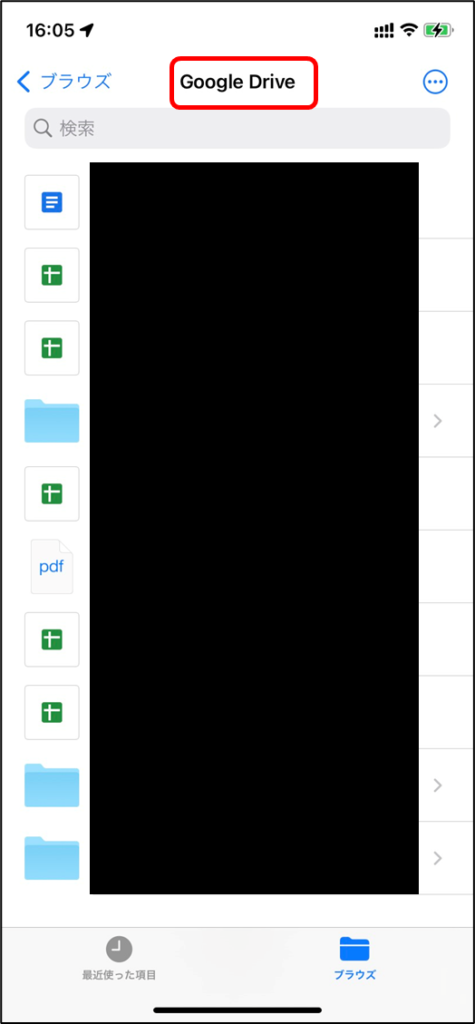iPhoneを使っているんだけど、iPhoneのファイルアプリから、Googleドライブの中にあるファイルを開きたいなぁ…。どうやったらいいんだろう…?
本記事では、このような疑問に答えていきます。
本記事の内容
今回は、iPhoneのファイルアプリでGoogleドライブ内にあるファイルを開けないときの対処方法について、解説します。
というのも、デフォルトの設定のままだと、iPhoneのファイルアプリからGoogleドライブのファイルを開くことができないからです。
具体的に説明しましょう。
iPhoneのファイルアプリを開きます。
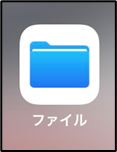
Googleドライブを開こうとすると、
認証が必要です。
このフォルダの項目を表示するには、"Google Drive" Appで認証する必要があります。
という警告が出てファイルが開くことができません。
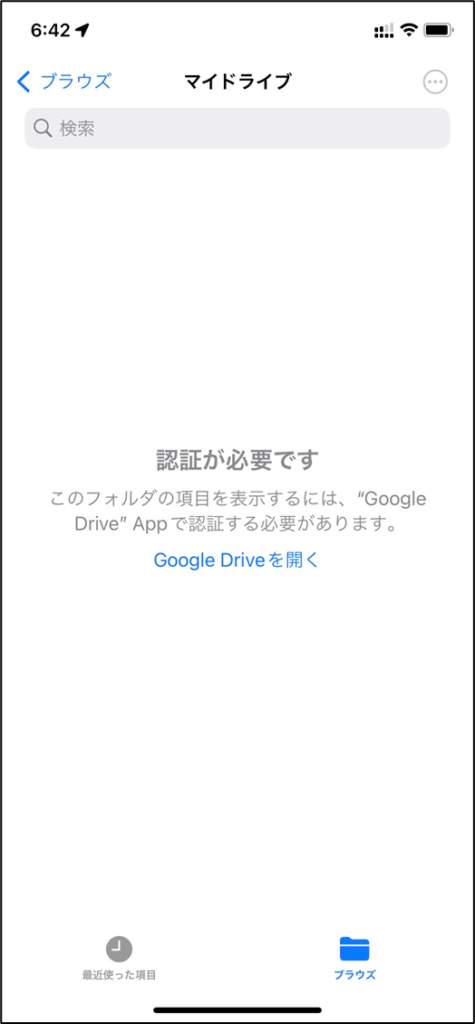
つまり、ファイルアプリからは、Googleドライブアプリがインストールされていても、設定をしないとGoogleドライブにあるファイルを見ることができません。
そこで、今回は、iPhoneのファイルアプリからGoogleドライブにあるファイルを参照できるようにする方法をご紹介します。
本記事の信頼性
本記事は、筆者がiPhoneを使っており、Googleドライブにあるファイルを参照できるようにした経験に基づいて、執筆しています。
Contents
概要
iPhoneのファイルアプリからGoogleドライブにあるファイルを開くようにするには、以下の2ステップが必要です。
- Googleドライブのセキュリティ設定を切る
- ファイルアプリにGoogleドライブを追加する
次から、具体的な設定方法について、解説します。
1.Googleドライブのセキュリティ設定を切る
ファイルアプリからGoogleドライブ内のファイルを開くには、Googleドライブ側のセキュリティ設定を切ることが必須です。
切らないと、以下のような画面になり、ファイルを参照できないからです。
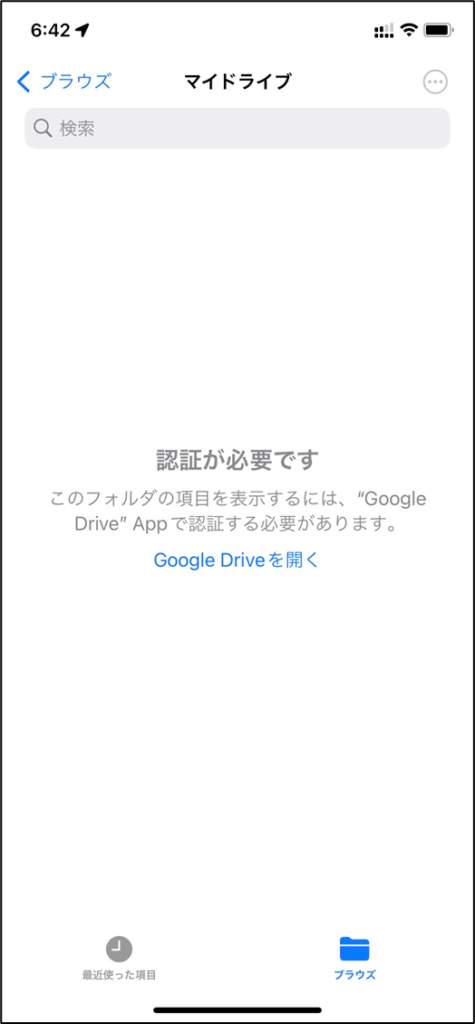
①:設定からドライブを開きます
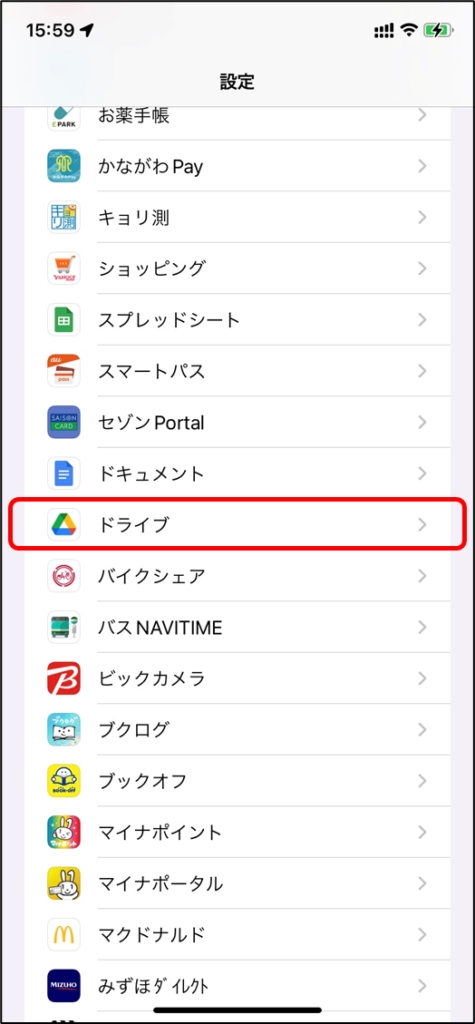
②:Face IDをオフにします
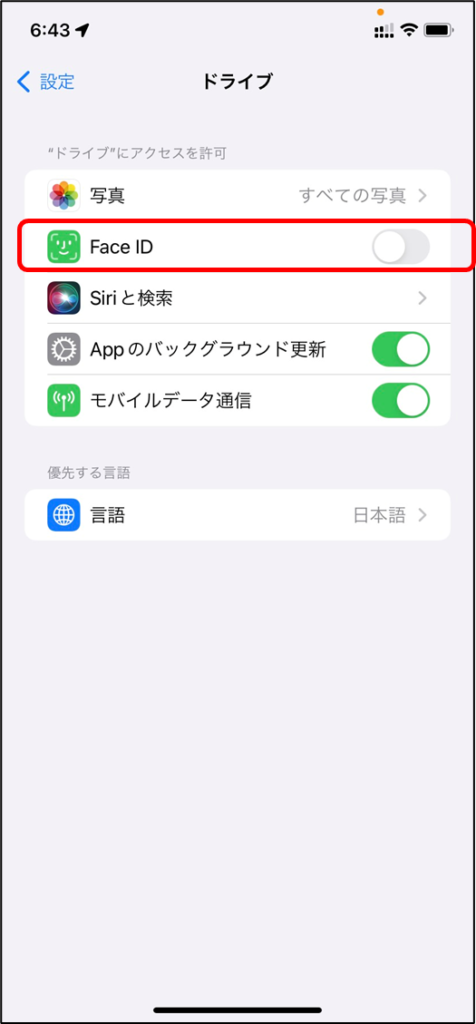
③:Googleドライブアプリを開きます
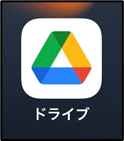
④:左上の「三」→「設定」を開きます
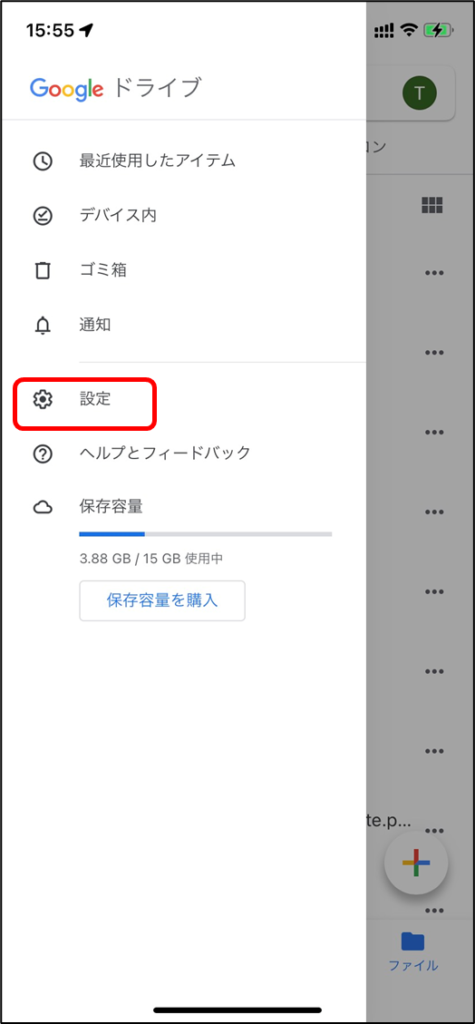
⑤:プライバシー画面を開きます
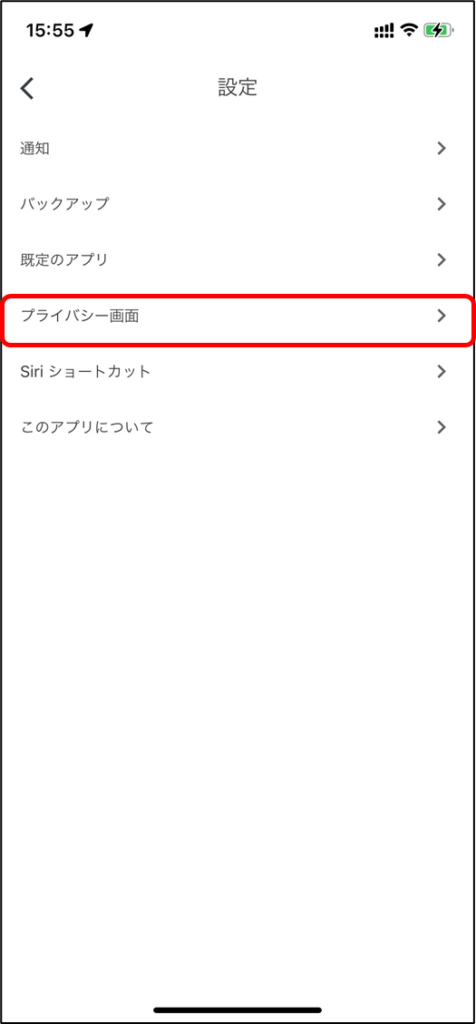
⑥:プライバシー画面をオフにします
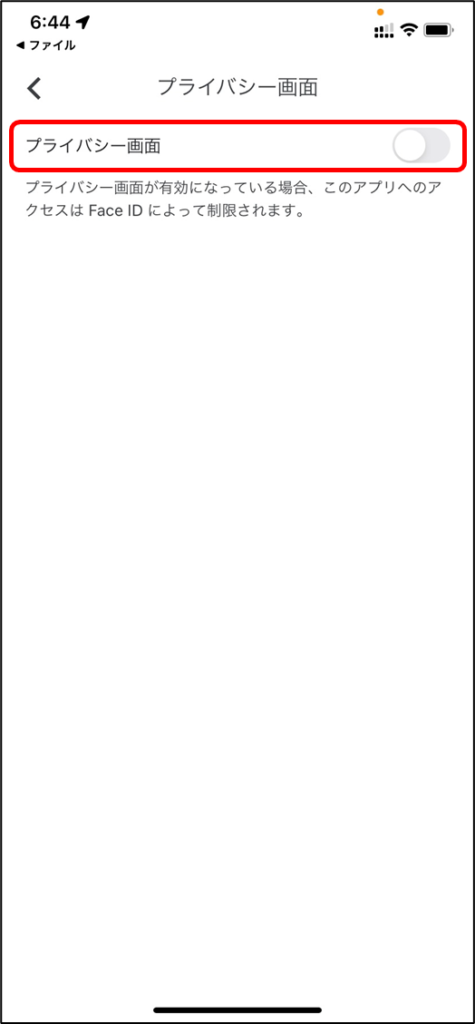
2.ファイルアプリにGoogleドライブを追加する
①:ファイルアプリを開きます
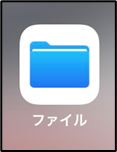
②:右上の「…」を開きます
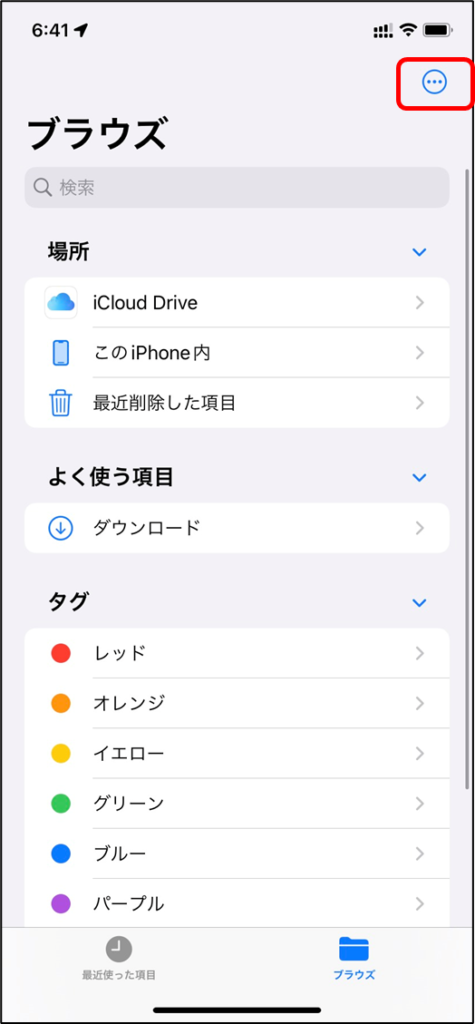
③:編集をタップします
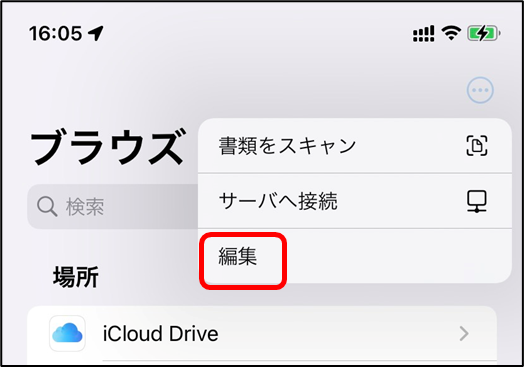
④:Googleドライブをオンにします
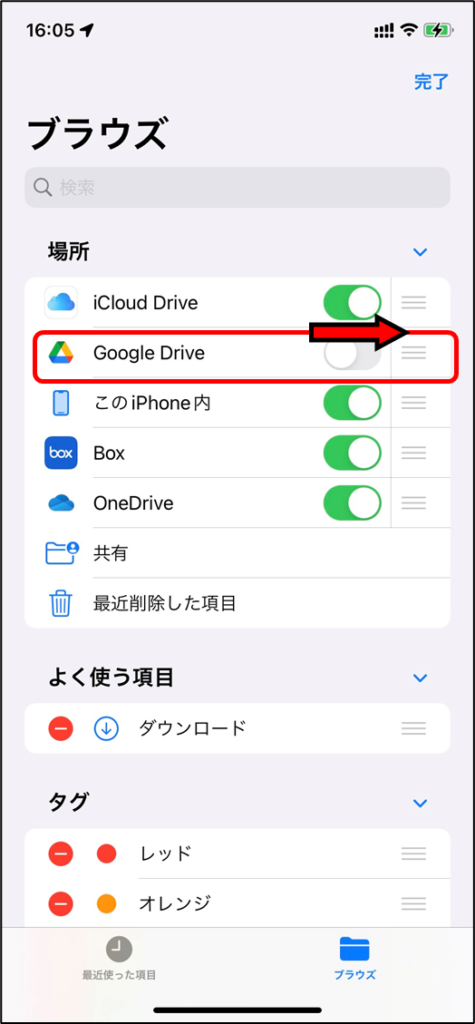
⑤:Googleドライブを追加できました
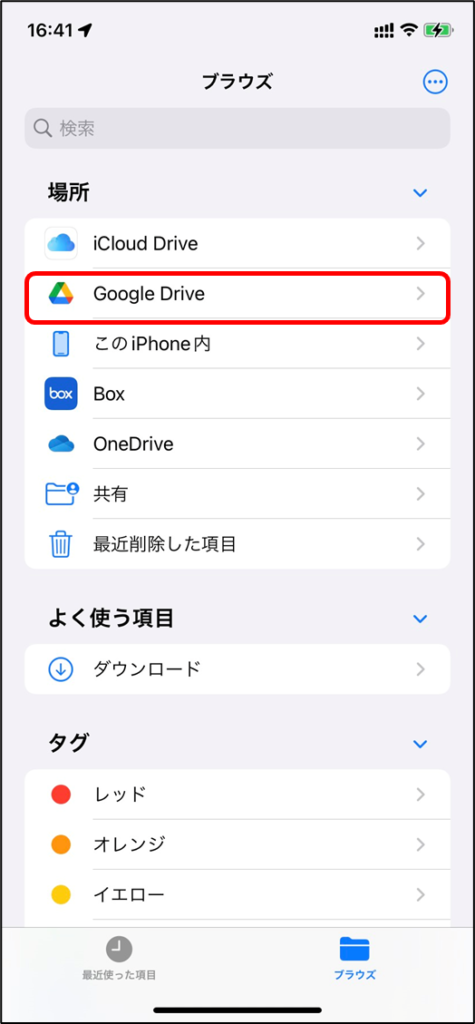
これで、ファイルアプリからGoogleドライブのファイルが参照できるようになります。